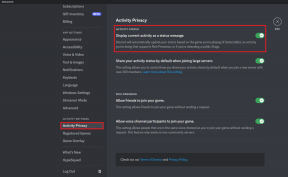Autoruns ، أداة قوية لإدارة عملية بدء تشغيل Windows
منوعات / / February 16, 2022
في الماضي ، غطينا الكثير أدوات رائعة و تقنيات للتحكم في عملية بدء التشغيل. أنا شخصيا استخدم سولوتو لإدارة الألغام. في حين أن هذه البرامج ممتازة لمستخدم منزلي أساسي ، إلا أن المستخدمين المتقدمين الذين يحبون إبقاء كل شيء تحت سيطرتهم غير راضين دائمًا.
خذ Soluto كمثال. يتيح لك البرنامج تغيير الإعدادات لبعض التطبيقات الأقل أهمية فقط ، ولكنه يغلق برامج النظام مثل Antivirus و Network وما إلى ذلك. كإجراء للدفاع الوقائي.
أوتورونس من ناحية أخرى ، هي أداة صغيرة تتيح لك التحكم في كل زاوية وركن من عملية بدء تشغيل Windows.
تحتوي الملفات المضغوطة التي تم تنزيلها على ملفين قابلين للتنفيذ محمولين. ال ملف autoruns.exe هي أداة واجهة المستخدم الرسومية بينما ملف ملف autorunsc.exe هو إصدار سطر الأوامر للبرنامج. في هذا المنشور ، سنستخدم أداة واجهة المستخدم الرسومية لأنه من السهل دائمًا العمل عليها.
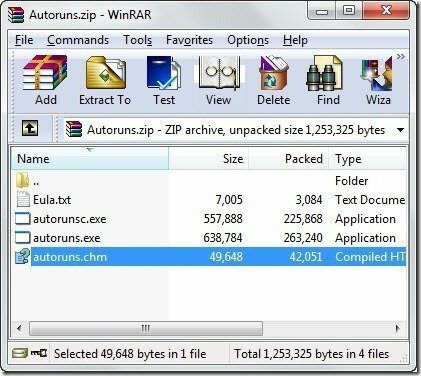
عند تشغيل التطبيق ، سيقوم بفحص وسرد جميع الملفات التي يقوم جهاز الكمبيوتر الخاص بك بتشغيلها أثناء عملية التمهيد ضمن ملف كل شئ التبويب. تسرد الأداة البرامج بترتيب تشغيل النوافذ لها أثناء عملية التمهيد. حسنًا ، لكي أكون محددًا للغاية ، فإن التفاصيل المدرجة ليست فقط للملفات التي يتم تشغيلها في العملية ولكن أيضًا إذا
كل مفاتيح التسجيل التي تتأثر.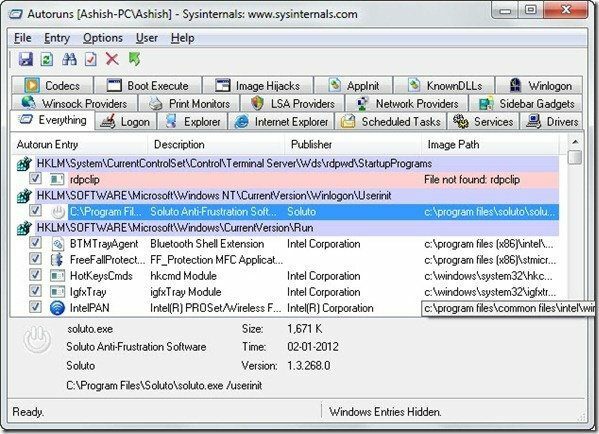
للاحتفاظ بإدخال أو إزالته من عملية بدء تشغيل Windows ، كل ما عليك فعله هو تبديل إدخال خانة الاختيار الموجود أمام كل ملف مدرج. إذا كنت تواجه مشكلة في تحديد موقع البرنامج الخاص بك في علامة التبويب كل شيء ، فيمكنك الانتقال إلى علامات تبويب أخرى مختلفة مصنفة مسبقًا في الأداة مثل إنترنت إكسبلورر ، سائق، وما إلى ذلك ، وإدارة العملية.
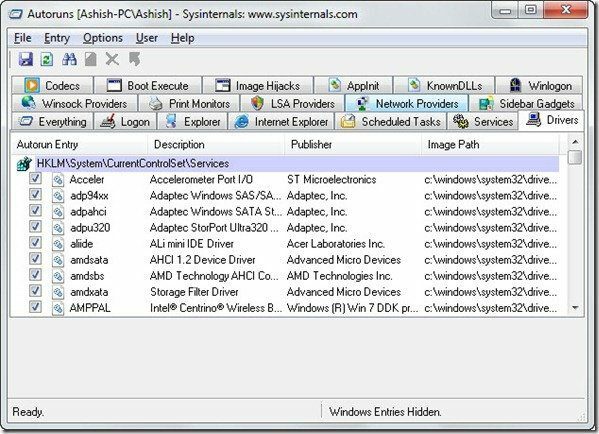
أحد الأشياء المثيرة للاهتمام حول الأداة هو أنها تتيح لك حفظ بيانات التشغيل التلقائي الحالية في ملف. هذا يعني أنه يمكنك دائمًا إنشاء نسخة احتياطية من الإعدادات الحالية قبل إجراء أي تغييرات حتى إذا كانت الإعدادات الجديدة تسبب لك أي عوائق ، فلن تحتاج إلى تذكر كل ما لديك تغير.
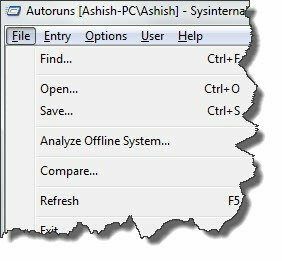
كل ما عليك فعله هو تحميل ملف بيانات التشغيل التلقائي المحفوظ واستعادة عملية بدء التشغيل إلى آخر تكوين جيد معروف. لحفظ أو تحميل إعداد ، يمكنك استخدام الخيار المعني في قائمة "ملف". يتم حفظ جميع البيانات كملف بيانات التشغيل التلقائي (.arn).
يمكنك أيضًا تصفية العمليات المدرجة باستخدام ملف خيار تصفية التشغيل التلقائي تقع ضمن قائمة الخيارات.
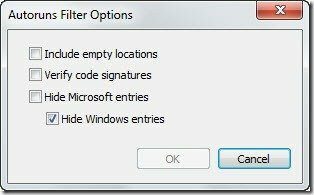
إذا لم تكن متأكدًا من أي عملية معينة مدرجة في الأداة ، فيمكنك النقر بزر الماوس الأيمن فوق العملية المعنية والنقر فوق بحث عبر الإنترنت. سيتم فتح البرنامج تلقائيًا المتصفح الافتراضي الخاص بك وابحث في Google عن العملية المحددة.

ملحوظة: على الرغم من أن الأداة تمنحك خيارًا لـ حذف إدخال ولكن من فضلك لا تستخدم هذا الخيار ما لم تكن متأكدا مما تفعله.
حكمي
بعد استخدام الأداة يمكنني أن أقول شيئًا واحدًا فقط: إذا كنت تتطلع إلى الحصول على نسخة كاملة السيطرة على عملية بدء تشغيل Windows الخاصة بك ، Autoruns هي أداة أنيقة لكنها قوية يجب أن تفعل ذلك لك. ومع ذلك ، إذا لم تكن مستخدمًا متقدمًا ، فإنني أوصيك باستخدام أدوات مثل Soluto و بدء التشغيل السريع لتبسيط الأمور.
تم التحديث الأخير في 07 فبراير 2022
قد تحتوي المقالة أعلاه على روابط تابعة تساعد في دعم Guiding Tech. ومع ذلك ، فإنه لا يؤثر على نزاهة التحرير لدينا. يظل المحتوى غير متحيز وأصيل.
هل كنت تعلم
تم تأسيس Notion ، تطبيق الإنتاجية ، في عام 2013.